Jak zmienić Apple ID
Współpracując z produktami Apple, użytkownicy są zmuszeni utworzyć konto Apple ID, bez którego interakcja z gadżetami i usługami największego producenta owoców nie jest możliwa. Z biegiem czasu informacje w Apple Aidi mogą stać się przestarzałe, dlatego użytkownik musi je edytować.
Spis treści
Sposoby zmiany identyfikatora Apple ID
Edycja konta Apple może odbywać się z różnych źródeł: za pośrednictwem przeglądarki, przy użyciu iTunes i przy użyciu samego urządzenia Apple.
Metoda 1: za pośrednictwem przeglądarki
Jeśli masz pod ręką każde urządzenie z zainstalowaną przeglądarką i aktywnym dostępem do Internetu, możesz użyć go do edycji konta Apple ID.
- Aby to zrobić, przejdź do dowolnej przeglądarki na stronę zarządzania Apple ID i zaloguj się na swoje konto.
- Zostaniesz przeniesiony na stronę swojego konta, gdzie w rzeczywistości trwa proces edycji. Następujące sekcje są dostępne do edycji:

- Konto. Tutaj zmieniasz adres e-mail, swoje imię i nazwisko, a także kontaktowy adres e-mail;
- Bezpieczeństwo. Jak wynika z tytułu sekcji, tutaj masz możliwość zmiany hasła i zaufanych urządzeń. Ponadto istnieje dwustopniowa kontrola autoryzacji - obecnie jest to dość popularny sposób na zabezpieczenie konta, co oznacza, po wprowadzeniu hasła, dodatkowe potwierdzenie zaangażowania konta za pomocą dołączonego numeru telefonu komórkowego lub zaufanego urządzenia.
- Urządzenia. Zazwyczaj użytkownicy Apple zalogowali się na konto na wielu urządzeniach: gadżetach i komputerach w iTunes. Jeśli nie masz jeszcze jednego z urządzeń, pożądane jest wykluczenie go z listy, aby poufne informacje na Twoim koncie pozostały tylko z tobą.
- Płatność i dostawa. Tutaj określasz metodę płatności (karta bankowa lub numer telefonu), a także adres rozliczeniowy.
- Wiadomości. Tutaj zarządzasz subskrypcją biuletynu od Apple.
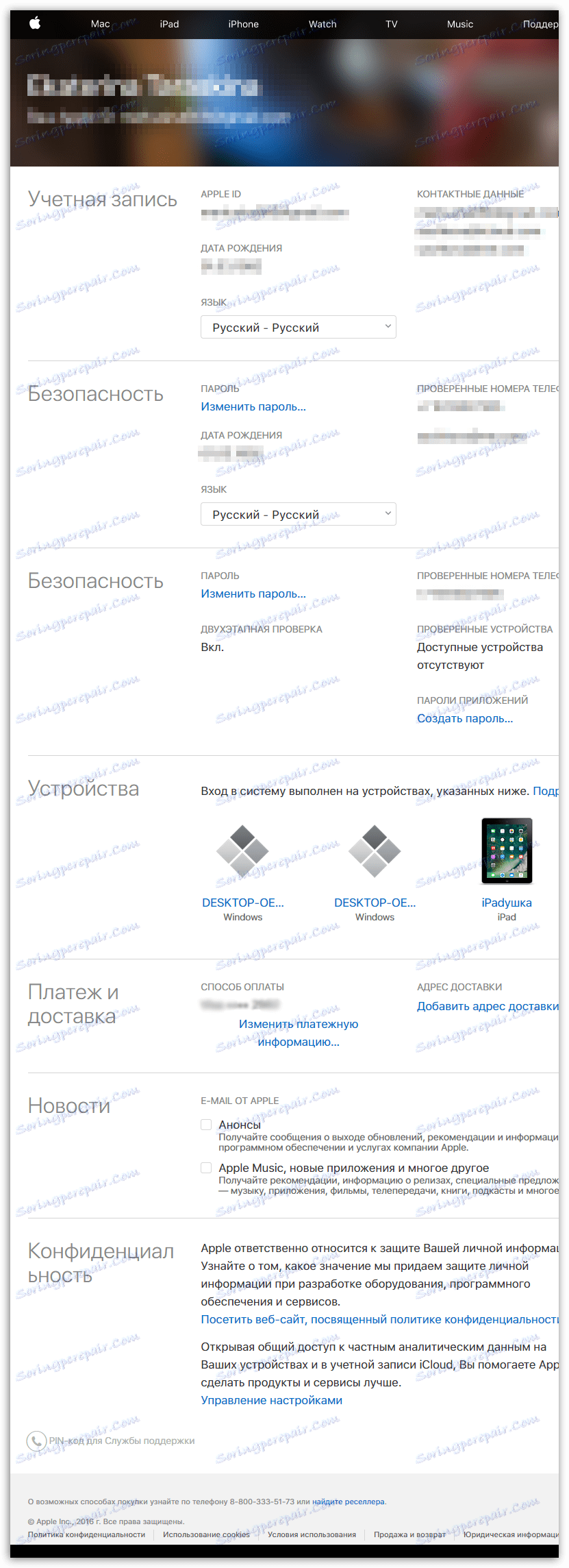
Zmień adres e-mail Apple ID
- W większości przypadków użytkownicy muszą wykonać to konkretne zadanie. Jeśli chcesz zmienić adres e-mail używany do logowania się do Apple Aidi, w polu konta po prawej stronie kliknij przycisk "Edytuj" .
- Kliknij przycisk "Edytuj identyfikator Apple" .
- Wprowadź nowy adres e-mail, który będzie oznaczony jako Apple Aidi, a następnie kliknij przycisk "Kontynuuj" .
- Sześciocyfrowy kod weryfikacyjny zostanie wysłany na podany adres e-mail, który należy wskazać w odpowiednim polu na stronie. Gdy tylko spełni się ten wymóg, wiązanie nowego adresu e-mail zostanie pomyślnie zakończone.
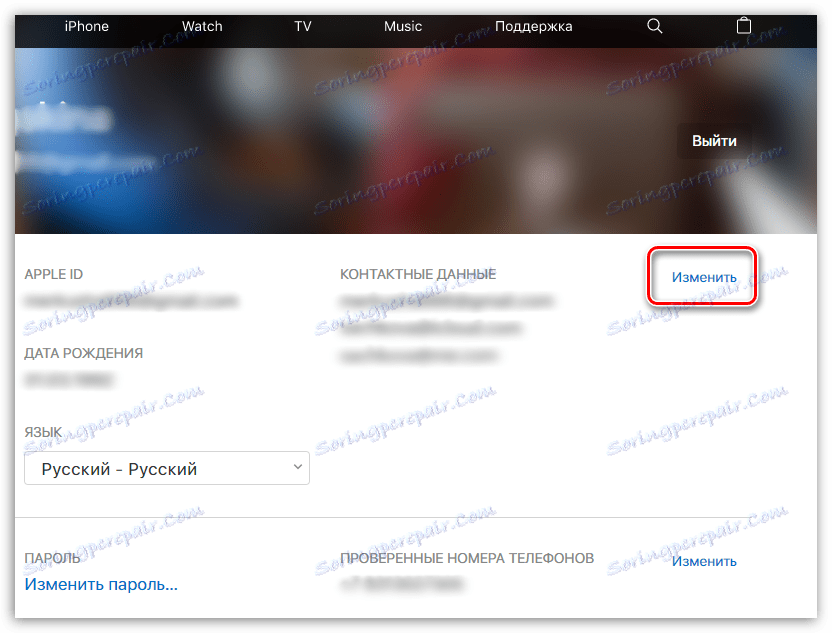
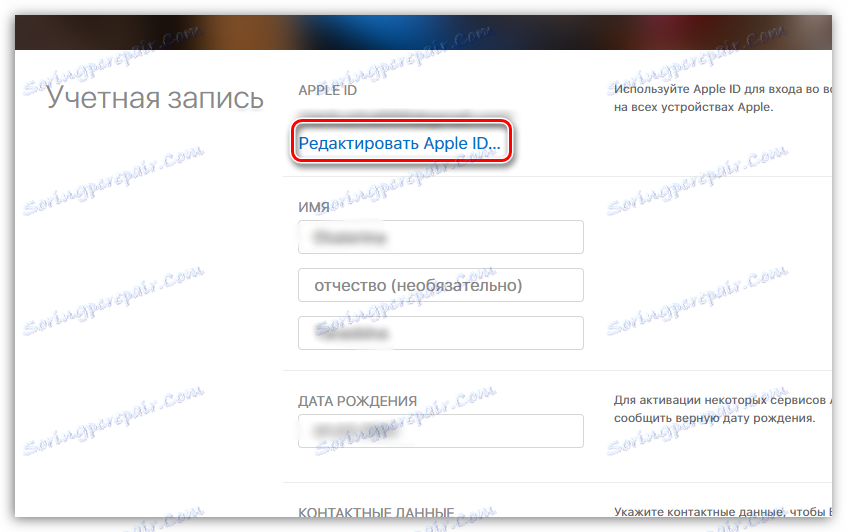
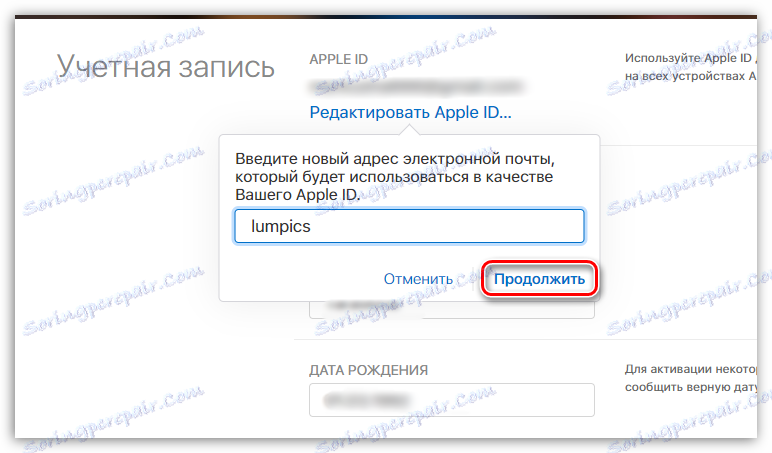
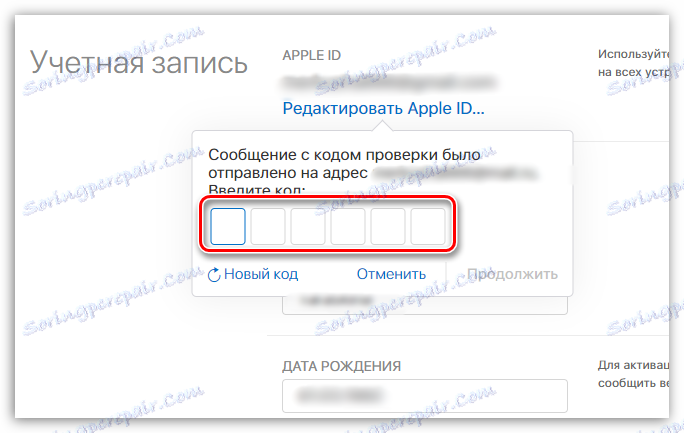
Zmień hasło
W sekcji "Bezpieczeństwo" kliknij przycisk "Zmień hasło" i postępuj zgodnie z instrukcjami systemu. Bardziej szczegółowo procedura zmiany hasła została opisana w jednym z naszych poprzednich artykułów.
Czytaj także: Jak zmienić hasło z Apple ID
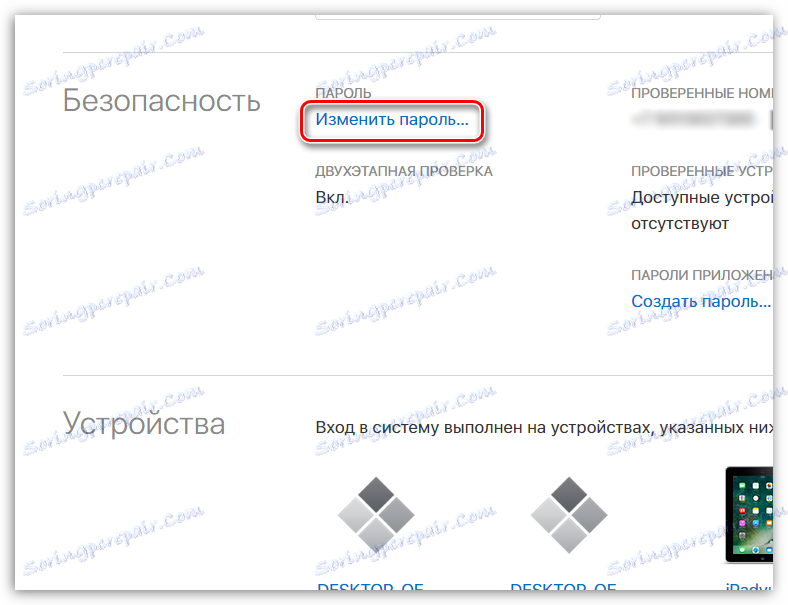
Zmiana metod płatności
Jeśli obecna metoda płatności jest nieważna, to oczywiście nie będziesz mieć możliwości dokonywania zakupów w App Store, iTunes Store i innych sklepach, dopóki nie dodasz źródła, w którym dostępne są fundusze.
- Aby to zrobić , wybierz przycisk "Zmień informacje o płatności" w sekcji "Płatność i dostawa" .
- W pierwszej kolumnie musisz wybrać metodę płatności - kartę bankową lub telefon komórkowy. W przypadku karty należy podać takie informacje, jak numer, imię i nazwisko, datę wygaśnięcia i ochronny trzycyfrowy kod widoczny na odwrocie karty.
Jeśli chcesz użyć salda telefonu komórkowego jako źródła płatności, musisz podać swój numer, a następnie potwierdzić go kodem, który zostanie odebrany w wiadomości SMS. Zwracamy uwagę na fakt, że płatność z salda jest możliwa tylko dla operatorów takich jak Beeline i Megafon.
- Gdy wszystkie dane metody płatności zostaną poprawnie określone, wprowadź zmiany, klikając przycisk "Zapisz" po prawej stronie.
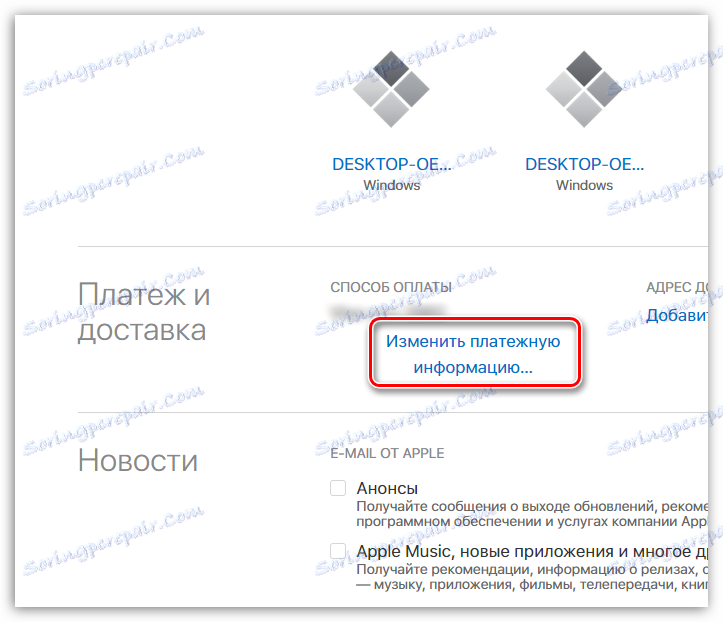
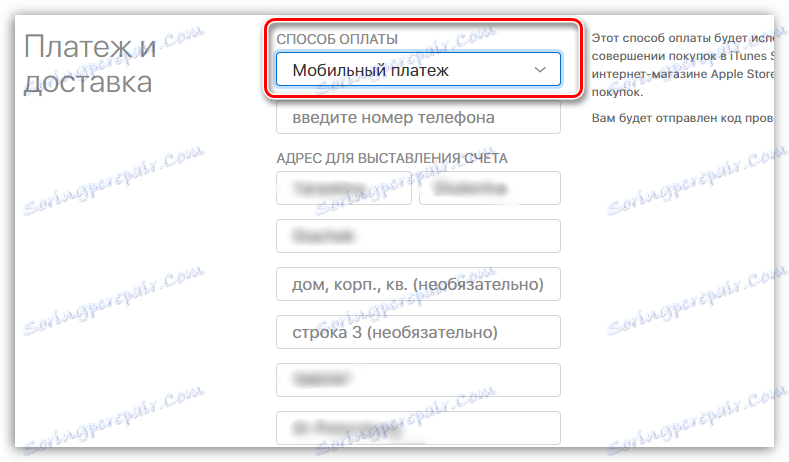
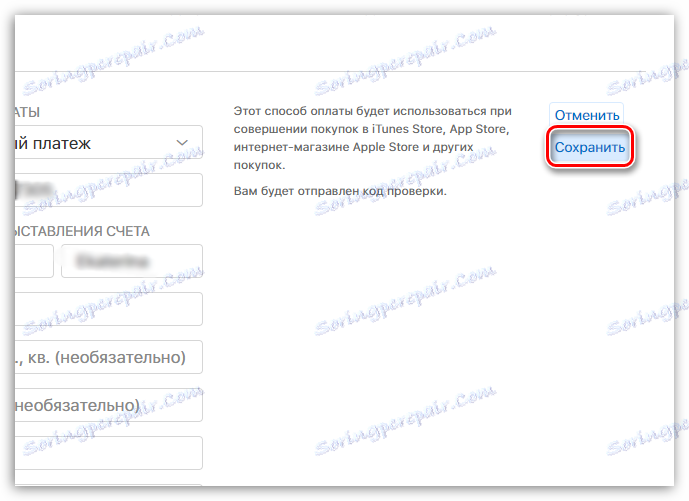
Metoda 2: za pośrednictwem iTunes
Program iTunes jest instalowany na komputerach większości użytkowników Apple, ponieważ jest głównym narzędziem, które ustanawia połączenie między gadżetem a komputerem. Poza tym iTunes pozwala zarządzać profilem Apple Idi.
- Uruchom Aityuns. W nagłówku programu otwórz kartę Konto , a następnie przejdź do sekcji "Widok" .
- Aby kontynuować, musisz podać hasło z konta.
- Na ekranie wyświetlane są informacje o Twoim Apple ID. Jeśli chcesz zmienić swój Apple ID (adres e-mail, nazwisko, hasło), kliknij przycisk "Edytuj na appleid.apple.com" .
- Ekran automatycznie uruchomi domyślną przeglądarkę, która przekieruje Cię na stronę, na której najpierw musisz wybrać swój kraj.
- Dalej na ekranie pojawi się okno autoryzacji, gdzie dalsze działania z twojej strony będą dokładnie zbieżne z tymi opisanymi w pierwszej metodzie.
- W tym samym przypadku, jeśli chcesz edytować informacje o płatności, procedurę można wykonać tylko w iTunes (bez przechodzenia do przeglądarki). Aby to zrobić, w tym samym oknie informacyjnym obok ustawienia metody płatności punktowej znajduje się przycisk "Edytuj" , po kliknięciu którego otworzy się menu edycji, w którym można ustawić nową metodę płatności w sklepie iTunes Store i innych wewnętrznych sklepach Apple.
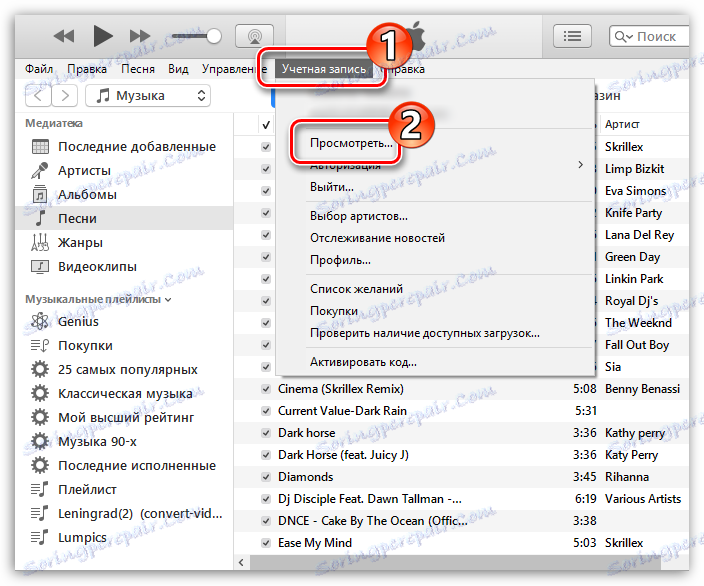

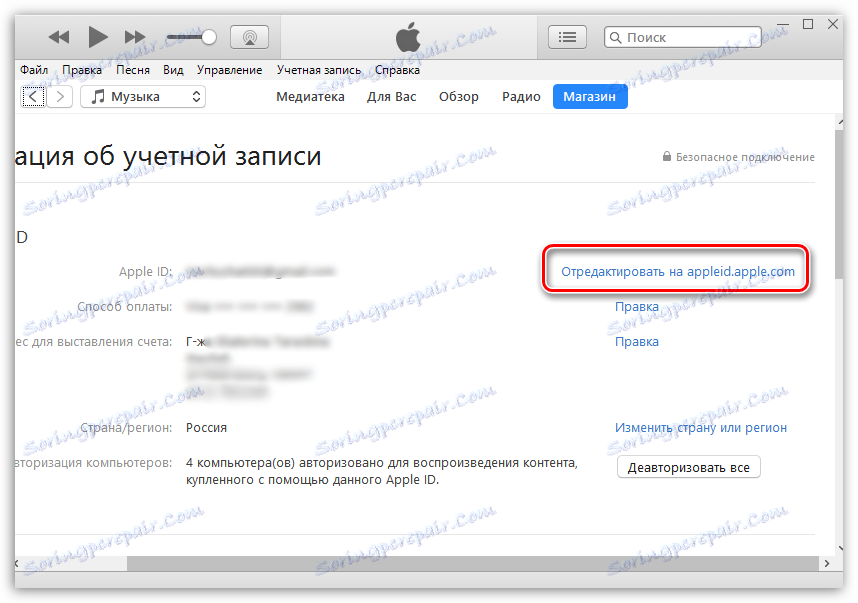
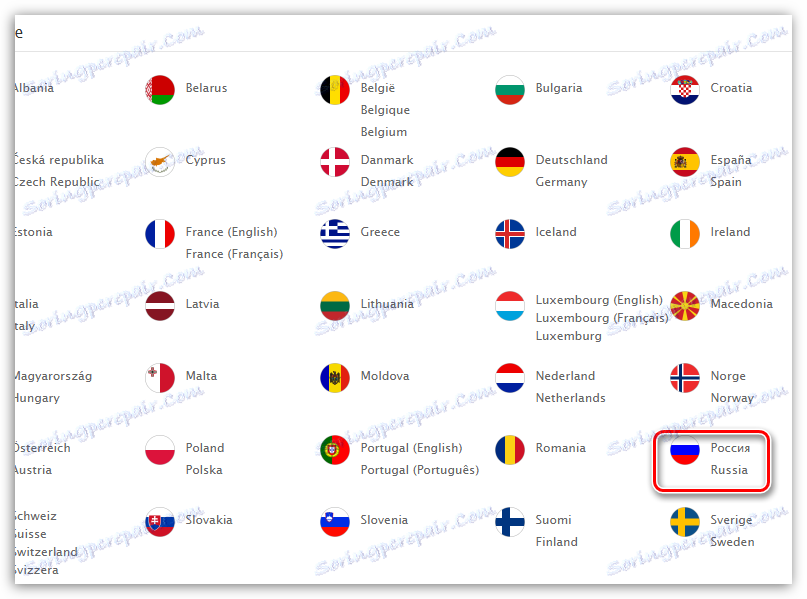
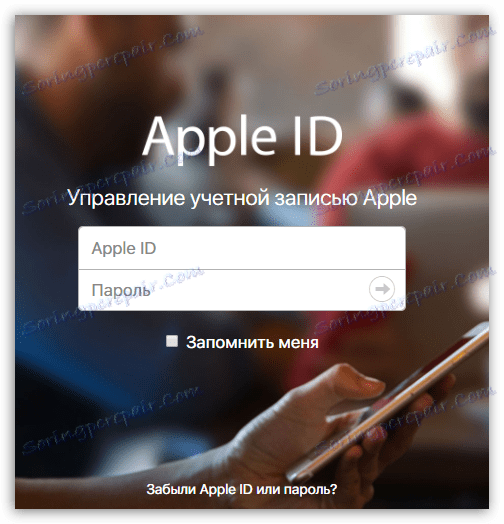
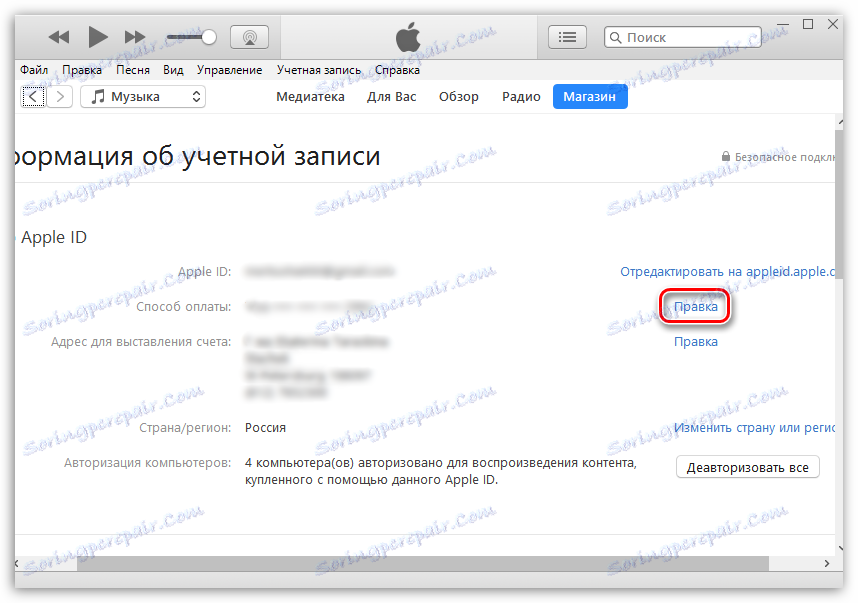
Metoda 3: Za pomocą urządzenia Apple
Edytowanie Apple Aidi można wykonać za pomocą gadżetu: iPhone, iPad lub iPod Touch.
- Uruchom App Store na swoim urządzeniu. W zakładce "Kolekcja" przejdź na sam dół strony i kliknij na Apple Aidi.
- Na ekranie pojawi się dodatkowe menu, w którym należy kliknąć przycisk "Wyświetl identyfikator Apple" .
- Aby kontynuować, system będzie wymagać wprowadzenia hasła z konta.
- Ekran uruchomi się automatycznie Safari , która wyświetli dane o Twoim Apple ID. W sekcji "Informacje o płatnościach " możesz określić nową metodę płatności za zakupy. W przypadku, gdy chcesz edytować identyfikator Apple ID, a mianowicie, aby zmienić powiązany adres e-mail, hasło, nazwę, nagrać w górnym obszarze według nazwy.
- Na ekranie pojawi się menu, w którym przede wszystkim musisz wybrać swój kraj.
- Następnie na ekranie zobaczysz zwykłe okno autoryzacji w Apple ID, gdzie będziesz musiał podać swoje poświadczenia. Wszystkie kolejne działania całkowicie pokrywają się z zaleceniami opisanymi w pierwszej metodzie tego artykułu.
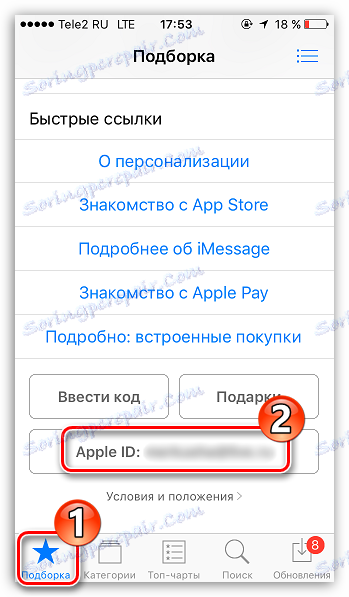

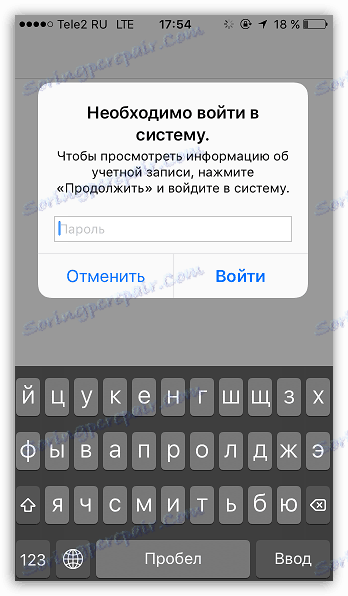
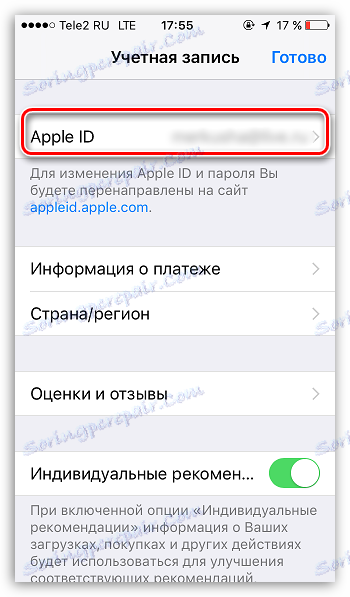
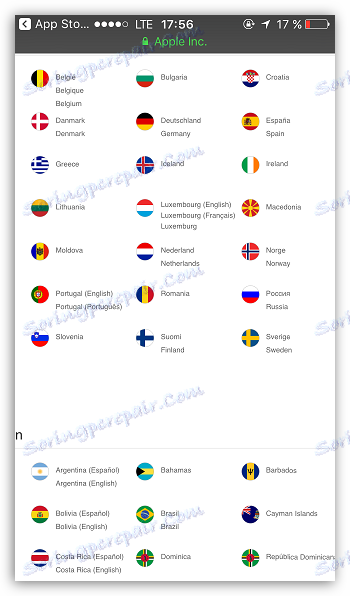
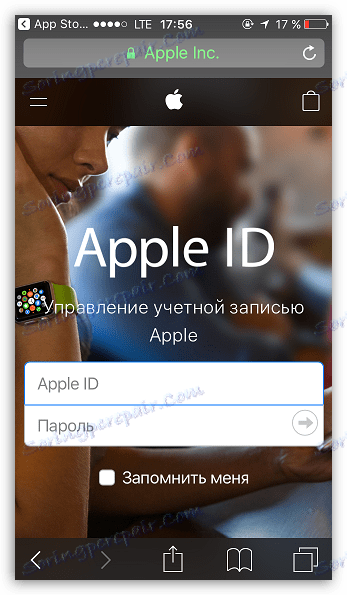
To wszystko na dziś.
